iPhone或iPad:屏幕看起来太大或缩放过多

解决苹果iPhone或iPad屏幕看起来放大且使用困难的问题,因为iPhone卡在缩放问题上。

在 iPhone 上使用耳機可以透過多種方式增強您的體驗,從沉浸在音樂中到進行清晰的電話通話,甚至屏蔽外部噪音。但是,如果您的 iPhone 無法偵測或連接到有線或無線耳機,您可能無法執行任何操作。

您的 iPhone 揚聲器可能不錯,但它無法與一副優質耳機提供的音訊體驗相媲美。在本指南中,我們將引導您了解一些快速有效的技巧,讓您的 iPhone 能夠偵測到您的耳機。那麼,讓我們開始吧。
在對 iPhone 進行故障排除之前,最好確保您的有線或無線耳機正常運作。您可以透過使用另一部手機或電腦進行測試來完成此操作。或者,您也可以嘗試在 iPhone 上使用另一副耳機,以檢查該問題是否在所有裝置上都一致。
同樣,如果您使用的是 Lightning 或 USB-C 轉 3.5 毫米耳機插孔轉接器,請確保其沒有故障。
2. 清潔照明或 USB-C 連接埠
隨著時間的推移,灰塵、絨毛和其他顆粒可能會進入 iPhone 的Lightning 或 USB-C 連接埠。這可能會阻塞耳機和連接埠之間的連接,導致連接鬆動或不正確。

為避免這種情況,您需要清潔 iPhone 的 Lightning 或 USB-C 連接埠。使用軟毛刷清除任何可見的灰塵顆粒,或選擇沾有幾滴酒精的棉花棒。請小心不要使用任何鋒利的物體或施加過大的壓力,因為這可能會損壞耳機插孔並導致其永久停止工作。
3. 重新啟動你的 iPhone
與其他作業系統一樣,iOS 也容易出現偶爾的故障。如果這只是阻止您的 iPhone 偵測耳機的臨時問題,重新啟動裝置應該有助於解決該問題。
如果您使用的是 iPhone X 或更新機型,請按住「睡眠/喚醒」按鈕和其中一個音量按鈕,直到您看到關機提示。在較舊的 iPhone 上,按住「睡眠/喚醒」按鈕會出現提示。然後,向右拖曳電源滑桿以關閉 iPhone。

等待您的 iPhone 完全關閉,然後按住「睡眠/喚醒」按鈕將其重新開啟。之後,檢查您的耳機是否正常運作。
4. 檢查音訊輸出設備
您的 iPhone 上是否連接了多個音訊裝置?如果是這樣,您的 iPhone 可能正在向其他設備之一發送音頻,這可能會給人一種您的耳機無法工作的印象。
因此,如果您的耳機已插入,但聲音來自您的 iPhone 或其他設備,請按照以下步驟更改音訊輸出:
步驟1:從螢幕右上角向下滑動以存取控制中心。如果您使用的是較舊的 iPhone,請從螢幕底部向上滑動。
步驟 2:點選控制中心右上角的 AirPlay,然後選擇您的耳機。

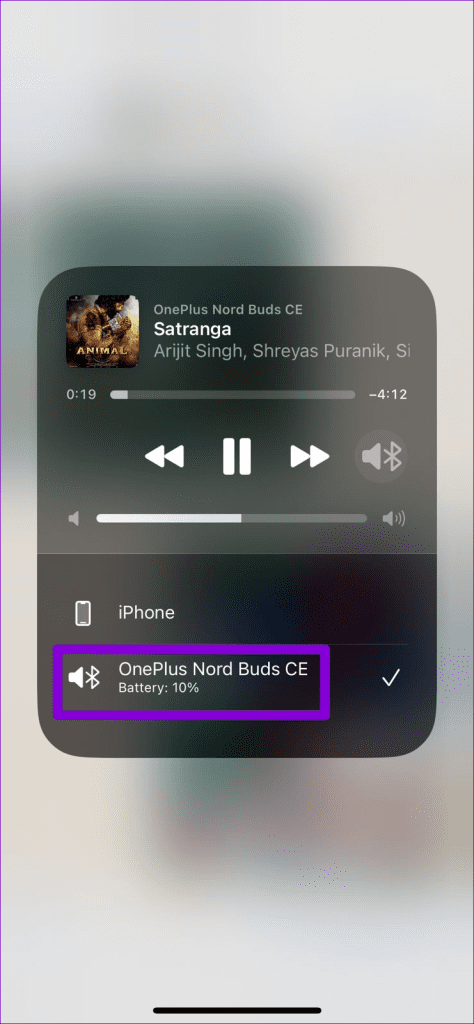
如果您在使用有線耳機時遇到問題,請考慮停用 iPhone 上的藍牙。這應該有助於避免配對的無線揚聲器或耳機的干擾。
5. 為藍牙耳機充電
如果AirPods或其他無線耳機電池電量不足,您的 iPhone 可能無法偵測或連接到它們。為了避免這種情況和頻繁的斷開連接問題,您需要確保耳機有足夠的電量。如果此後問題仍然存在,您可能需要重置藍牙耳機。

6. 取消配對藍牙耳機並再次配對
如果您無法將 iPhone 連接到已配對的藍牙耳機,請嘗試將其移除並重新新增。這應該有助於解決因設定不當引起的任何問題,並確保您的 iPhone 再次偵測到您的耳機。
若要取消藍牙耳機與 iPhone 的配對,請使用以下步驟:
第 1 步:打開 iPhone 上的「設定」應用程序,然後點擊「藍牙」。然後,點擊耳機旁邊的資訊圖示。
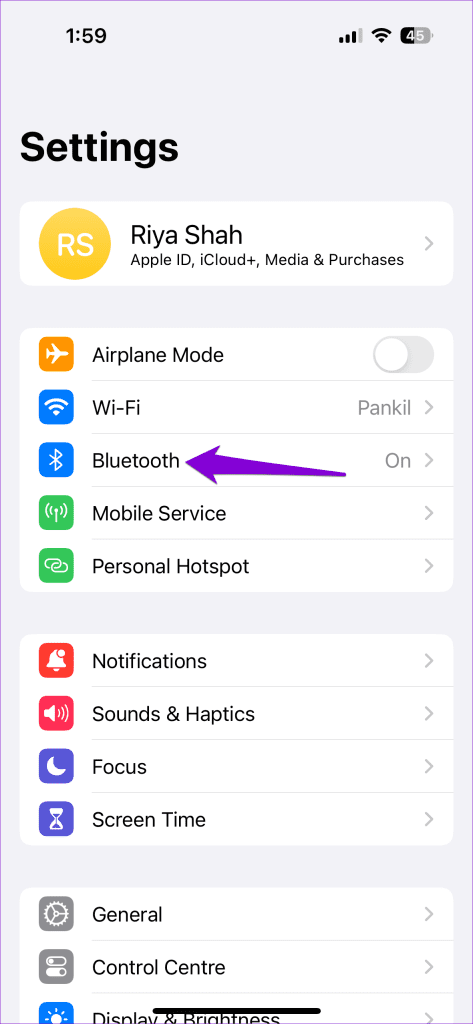
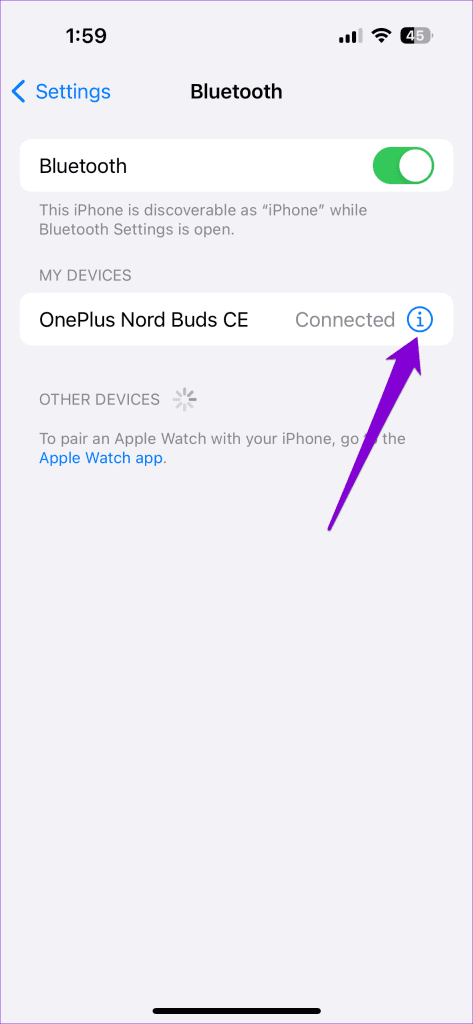
步驟 2:點選「忘記此裝置」將其刪除。

取下後,將藍牙耳機置於配對模式並將其連接到您的 iPhone。之後,您應該能夠毫無問題地使用它。
釋放節拍
當您的 iPhone 無法偵測或連接到您最喜歡的耳機時,您可能會感到沮喪。除非您的 iPhone 的藍牙或耳機插孔出現問題,否則應用上述提示應該有助於解決您的問題。
解决苹果iPhone或iPad屏幕看起来放大且使用困难的问题,因为iPhone卡在缩放问题上。
学习如何通过本教程访问Apple iPad上的SIM卡。
在此帖子中,我们讨论如何解决Apple iPhone中地图导航和GPS功能无法正常工作的常见问题。
iOS 16 照片摳圖不起作用?了解如何透過 8 種方法修復這個問題,從確保設備和文件格式兼容性開始。
厭倦了拍照時的快門噪音?您可以使用以下 6 種簡單方法來關閉 iPhone 上的相機聲音。
了解如何將“照片”同步到iPhone的最新方法,確保您的照片安全有序。
使用 iPhone 上的 NFC 標籤以無線方式輕鬆傳輸數據。了解如何使用 NFC 標籤讀取器和 NFC 標籤寫入器。
離開家庭共享並獨自一人。了解如何在 iPhone、iPad 和 Mac 上的「家人共享」中離開或刪除某人。
解決使用 Microsoft Authenticator 應用程式時遇到的問題,包括生成雙因素身份驗證代碼的故障,提供有效的解決方案。
了解您的 iPhone 如何收集分析資料,以及如何停用這些功能以保護您的隱私。






